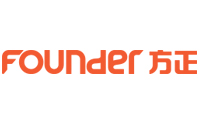佳能8600驱动软件是为佳能8600F扫描仪推出的实用驱动,是确保用户可以正常使用扫描仪功能的必备驱动,我们在连接扫描仪的时候,如果找不到硬件设备,或是连接不稳定,扫描容易中断,都可以下载驱动来进行修复,能解决大部分的异常问题,欢迎大家下载。

佳能8600驱动是官方认证的驱动程序,有着很强的安全性,还可以兼容多个操作系统,安装方法也很简单,让你无须担心软件的安装问题,轻松的就能把文件、图片上的内容传输到电脑上了。
佳能8600驱动特色
1、能够有效提高扫描仪的工作质量
2、让用户可以正常的使用扫描仪
3、为用户使用扫描仪提供必要的支持
佳能8600驱动安装
1、下载后双击exe程序,选择解压目录;
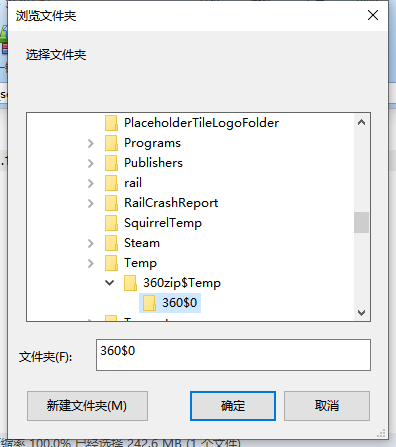
2、解压完毕后会弹出下方界面,双击“Setup.exeq”启动安装程序;
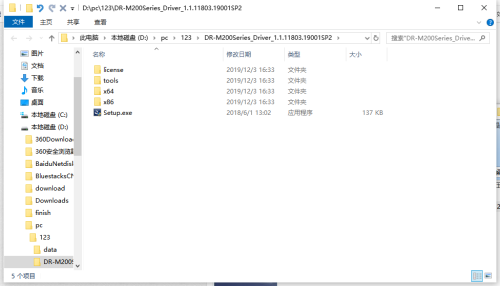
3、驱动准备安装中,耐心等待;
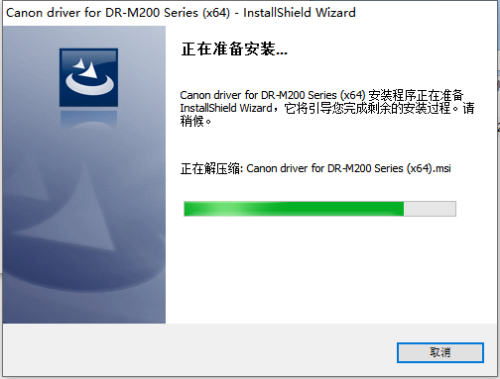
4、进入到欢迎界面;
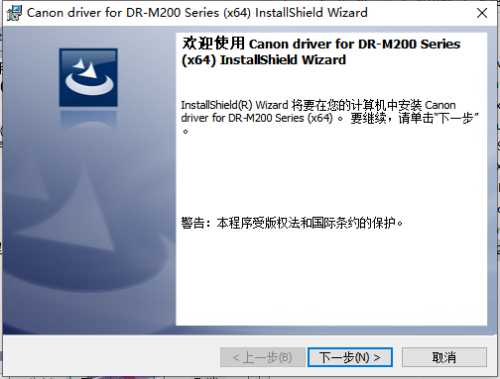
5、阅读许可协议,点击“我接受”按钮并“下一步”;
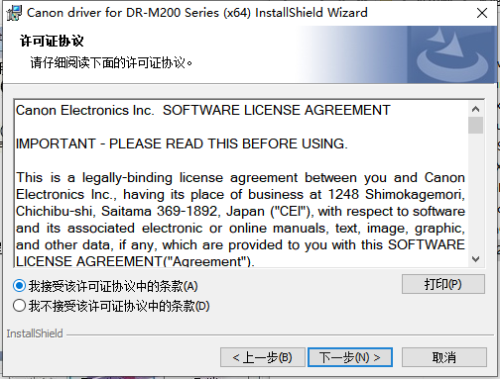
6、根据提示完成后续安装步骤,等待安装成功即可。
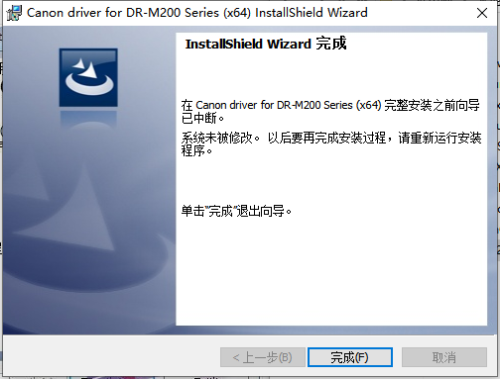
佳能8600扫描仪怎么扫描
1、拿到佳能扫描仪后把接口连接到电脑主机上。
2、此时电脑会自动安装驱动,等到片刻,等驱动安装完成。
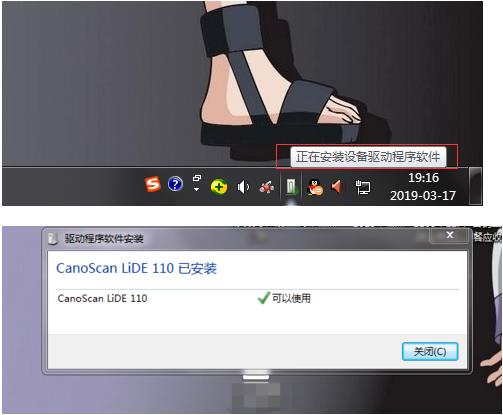
3、点击电脑开始菜单,选择设备和打印机。
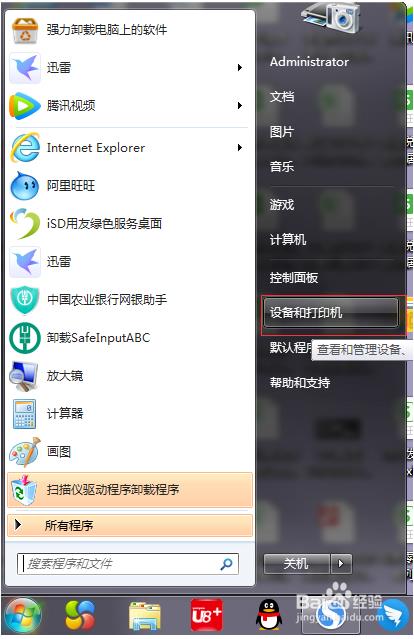
4、此时就可以看到扫描仪已经显示出来了,双击打开。
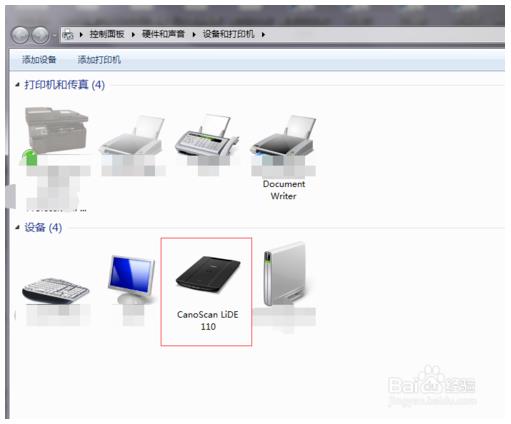
5、打开后点击扫描照片或文档按钮,打开新扫描对话框。
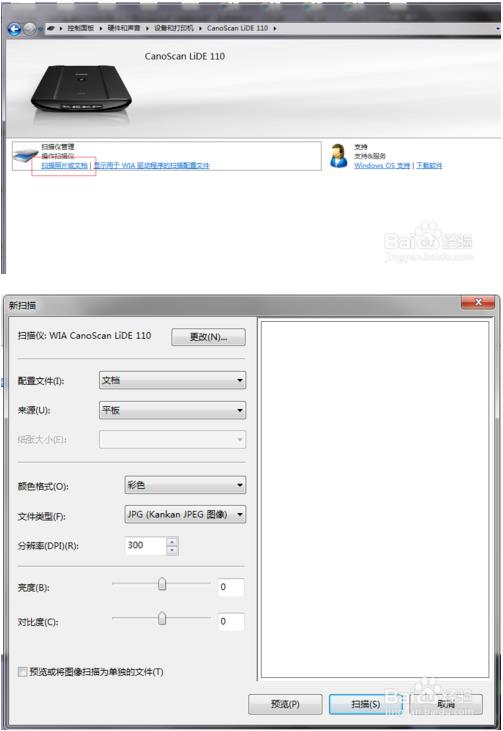
6、把需要扫描的文档放入扫描仪内,合上扫描仪。

7、把这里面的选项选择好之后点击扫描。
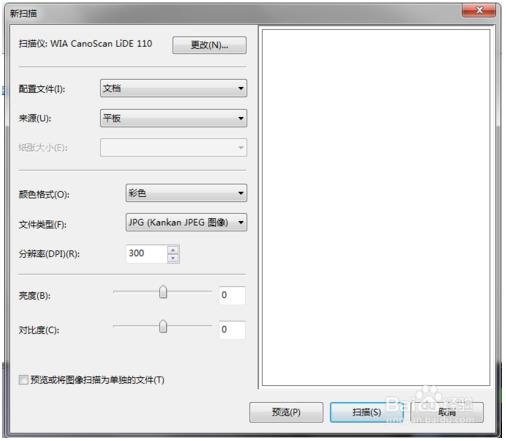
8、扫描完之后可以命名,然后点击导入。
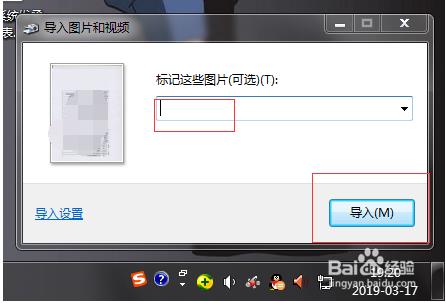
9、此时刚才扫描的文档就保存下来了。
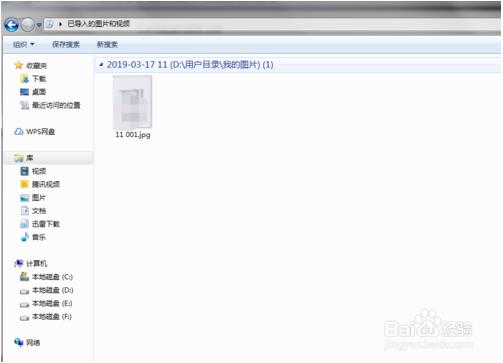
佳能8600参数介绍
佳能 8600F 主要参数
设计类型 平板
扫描元件 CCD
光学分辨率 4800*9600dpi
最大分辨率 19200dpi
扫描范围 A4/Letter:216 x 297毫米(8.5 x 11.7 英寸)
扫描速度 彩色
4800 dpi 13.8 毫秒/线
2400 dpi 6.9 毫秒/线
灰度,黑白
4800 dpi 13.8 毫秒/线
2400 dpi 6.9 毫秒/线
预扫时间 约4秒
光源性能 冷阴极荧光灯
电源供应 AC 电源适配器
功率损耗 操作状态: 最大18瓦, 待机状态: 5瓦, 关闭电源: 0.5瓦
灰度参数 输入48
输出8bit
色彩位数 48bit
传输接口 USB2.0
扫描仪尺寸 283*467*120毫米
扫描仪重量 4300克
硬件ID:USB\VID_04A9&PID_2229
- 得力999D打印机驱动下载 v2019.1.0 官方版32.02MB
- 得力230T打印机驱动下载 v2019.1.0 官方版32.83MB
- 得力630KII打印机驱动下载 v1.6.0 官方版3.19MB
- 得力581YW打印机驱动下载 v1.3 官方版1.37MB
- 得力770DW打印机驱动下载 v2018.3.0 官方版33.54MB
- 得力DL-730C条码打印机驱动下载 官方中文版33.54MB
- 得力DL-610K驱动下载 v1.3.0 官方版2.58MB